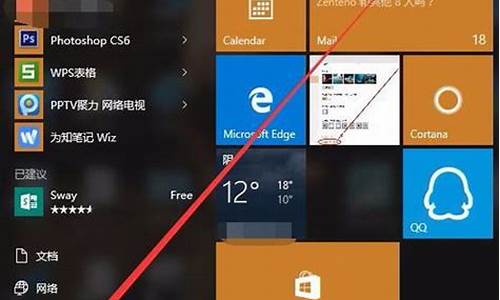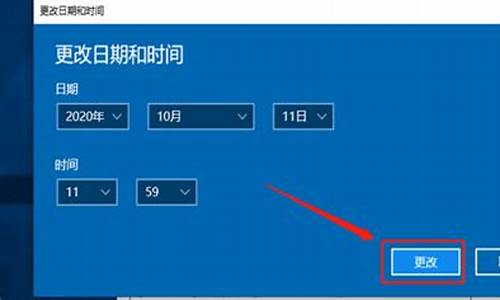苹果电脑操作系统名字-苹果电脑系统名称修改
1.苹果系统怎么设置电脑名称?
2.Mac怎么更改电脑名称
3.如何在Mac 上更改电脑的名称或本地局域网主机名?
苹果系统怎么设置电脑名称?

更改方法步骤如下;
1,进入系统偏好设置。
2,点击进入Internet与网络中的共享。
3,在电脑名称框中输入需要指定的名称,关闭窗口,完成。
Mac怎么更改电脑名称
在Mac电脑上查看电脑名称的方法如下:
点击屏幕左上角的苹果图标,然后选择“关于本机”选项。
在打开的窗口中,可以看到Mac电脑的型号、处理器、内存等基本信息,以及电脑名称。
另外,可以通过以下方式查看电脑名称:
打开“系统偏好设置”应用程序。
在打开的窗口中,选择“共享”选项。
在“共享”选项卡中,你可以看到Mac电脑的名称。
如果想更改电脑名称,点击电脑名称旁边的“编辑”按钮,然后输入新的名称即可。输入完毕后,按下“回车”键即可保存更改。
如何在Mac 上更改电脑的名称或本地局域网主机名?
我们知道,一台电脑有其设定的具体名称,电脑的名称和本地主机名用于在本地网络上识别您的电脑。当我们需要自定义电脑名称或本地局域网主机名时,则需要对其进行更改。那我们该如何更改呢?有需要的小伙伴们快和我一起来看看吧~
更改电脑的名称
您电脑的名称显示在“共享”偏好设置面板的顶部。
1.在 Mac 上,选取苹果菜单 >“系统偏好设置”
2.然后点按“共享”。
3.在“电脑名称”栏中键入新名称就可以了。
更改您电脑的本地主机名
本地主机名或本地网络名称,显示在“共享”偏好设置面板顶部的电脑名称下面。为兼容 Bonjour 的服务识别您的 Mac。
本地主机名是带有 .local 的电脑名称,而且任何空格都会替换为连字符。例如,如果电脑的名称是 My Computer,则本地主机名就是 My-Computer.local。本地主机名不区分大小写,因此 my-computer.local 与 My-Computer.local 相同。
1.在 Mac 上,选取苹果菜单 >“系统偏好设置”。
2.然后点按“共享”。
3.点按“编辑”。
4.然后输入新的本地主机名。
如果您的 Mac 的名称包含本地网络上其他 Mac 的确切名称,则将在本地网络名称中添加一个数字。
如果 Bonjour 不能识别您的电脑名称,则本地网络名称将显示为 Macintosh.local。
声明:本站所有文章资源内容,如无特殊说明或标注,均为采集网络资源。如若本站内容侵犯了原著者的合法权益,可联系本站删除。